3DSMAX制作逼真的排球建模方法
摘要:这篇教程教查字典教程网正在学习3DSMAX的朋友们用3DSMAX制作逼真的排球建模,教程属于基础入门级别的。希望查字典教程网的朋友们喜欢这篇...
这篇教程教查字典教程网正在学习3DSMAX的朋友们用3DSMAX制作逼真的排球建模,教程属于基础入门级别的。希望查字典教程网的朋友们喜欢这篇教程。先看看最终的效果图:

具体制作步骤如下:
一、建立立方体。(图01)
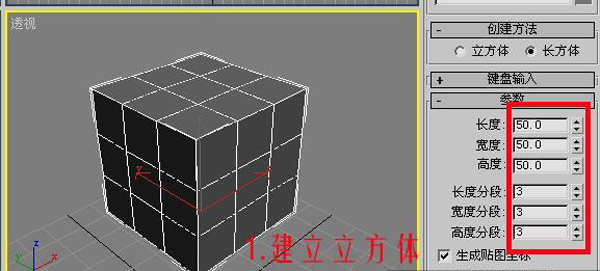
图01
二、右健转换网格。(图02)

图02
三、面级别中,选择相应的面。(图03)

图03
四、炸开面。(图04)
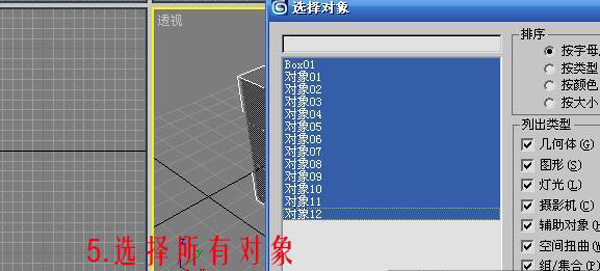
图04
五、选择所有的对象。(图05)

图05
六、添加编辑网格命令。(图06)

图06
七、添加网格平滑,2次选代。(图07)

图07
八、添加球形化命令。(图08)

图08
九、添加编辑网格命令。(图09)
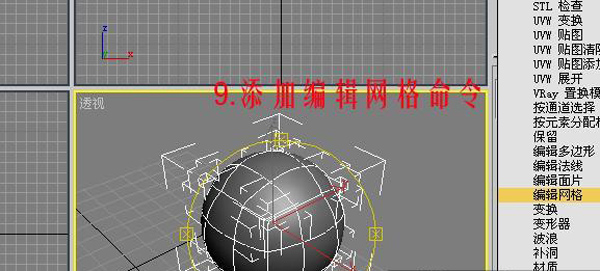
图09
十、选择所有面。(图10)

图10
十一、将面挤出。
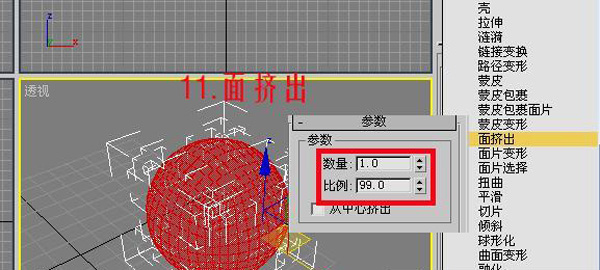
图11
十二、添加网格平滑。(图12)
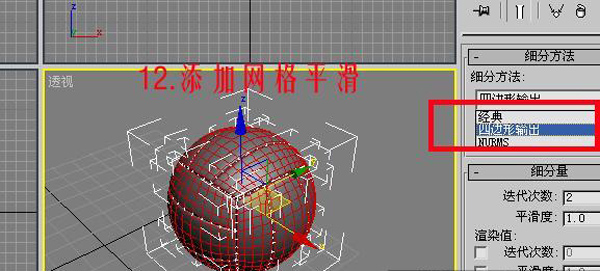
图12
十三、最终完成模型效果。(图13)

图13
教程结束,以上就是3DSMAX制作逼真的排球建模方法介绍,操作很简单的,大家学会了吗?希望能对大家有所帮助!
【3DSMAX制作逼真的排球建模方法】相关文章:
